最近1年10ヶ月ぶりにブログを更新したしゅーたろうです。
ブログを再開させるに当たってどうやってモチベーションを上げようか考えたところ、デスク環境を整えてみようという結論に至りました。
そこで購入を検討したもののひとつがキーボードです。
そもそも自分がずっと使い倒しているMacBook Pro (13-inch, 2016)のキーストロークが浅くてあまり好みではないのです。
そこで打鍵感が良くてワイヤレスであまり高価でなくてかっこいいキーボードを探して見つけたのが、Keychron K8 です。
いやー初めてメカニカルキーボードを使ってみましたが最高ですね!購入して本当に良かったと思っています。
ということで、テンキーレス・ワイヤレス・メカニカルキーボード【Keychron K8 JIS】を紹介します。
※上のリンク先画像はUS配列ですが、JIS日本語配列のキーボードももちろんあります。
Keychron とは

Keychronは2017年に設立されたフランスと香港に拠点を持っているキーボードメーカーです。
リリースしているキーボードはそのほとんど(すべて?)がメカニカルキーボードです。
基本的にはUS配列ですが中にはJIS配列に対応したモデルもあります。
そのほかにはキーキャップやマウスもラインナップに並んでいます。
Keychron K8 JIS について

私が選んだキーボードはKeychron の K8 です。キー配列はJIS配列。バックライトはWHITE。スイッチは赤軸でホットスワップには対応していないモデルを購入しました。
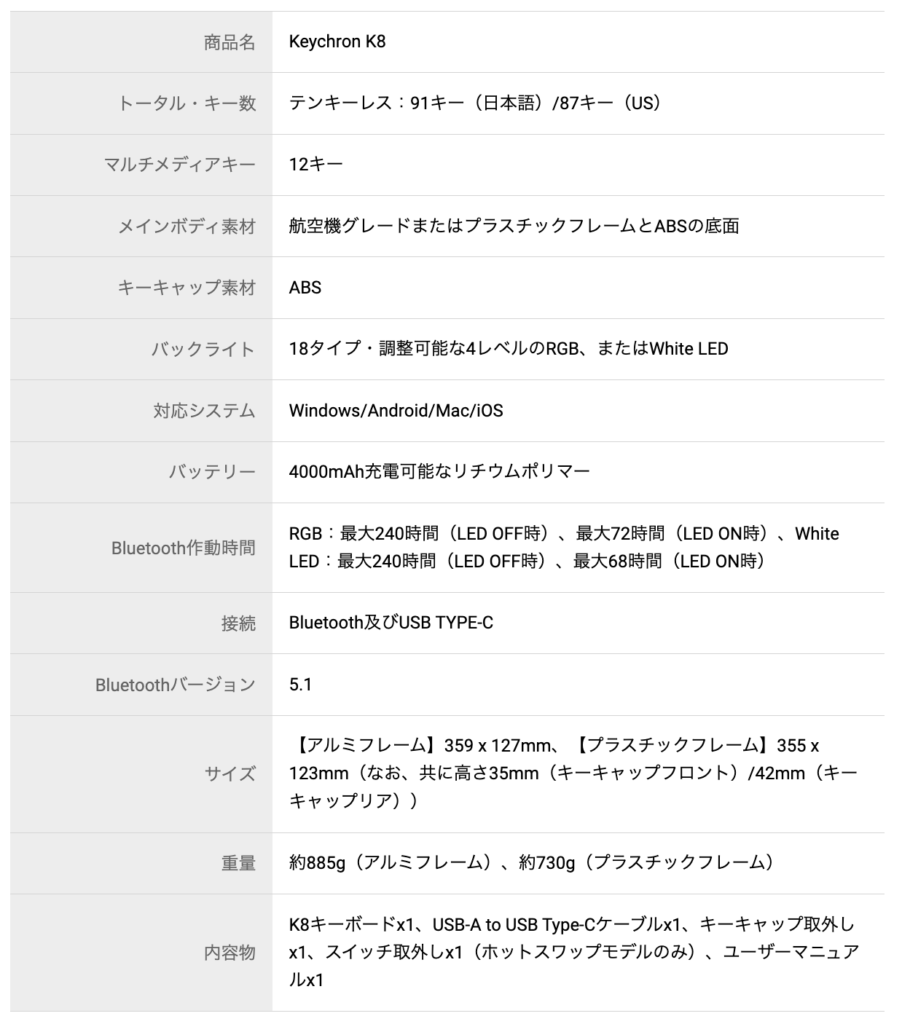
K8 というモデルはテンキーレスで十字キーがしっかりと独立したタイプ。delete や home、endキーもあります。
US配列とJIS日本語配列があり、私はJIS配列を選択しました。
個人的にはJIS配列Macの日本語入力オンオフ方法がとてもわかりやすいと思っているのと、普段仕事で使っているWindowsがJIS配列なのでJIS配列を購入しました。

そもそもメカニカルキーボードでMacレイアウトのJIS配列ってあまりないので、Keychronからかっこいいキーボードがリリースされていてありがたいです!
対応OS はMac、iOS、Windows、Androidと多岐にわたります。自宅やオフィス、スマートフォンやタブレットなどで使用可能。付属のキーキャップを入れ替えることで使用するOSに最適化することができます。
接続方法はUSBを使った有線とBluetoothを使った無線のどちらも使用可能。無線は最大3台の機器を登録できます。
バックライトはカラフルなRGBとWHITE一色の2種類で私が購入したのは安価なWHITEです。
バッテリーはUSBを使ってチャージ。LEDをOFFにしていれば最大240時間使用できます。
メカニカルキーボードは軸の色で打鍵感が異なるそうで、私が選んだのは打鍵音が静かでキータッチが軽いという赤軸です。
Keychron K8 JIS を使用して気に入った点
かっこいい

何と言ってもかっこいい!!やっぱり見た目はとても重要ですね。
グレーを基調としたキーの中にescのオレンジがアクセントになっているのが個人的にとても気に入っています。
そしてバックライトもカラフルなRGBより安価なWHITEを購入しましたが、それでもすごくかっこいい!
RGBのモデルを買ったとしてもおそらく白一色にして使っていたと思うので全く問題ありません!
やっぱり自分が気に入ったものかどうかで、それを使うモチベーションも変わってきますよね!
タイピングがとても気持ちいい

メカニカルキーボードを使うのは初めてですが、とっても満足しています!
私が選んだのは静かでキータッチが軽いという赤軸ですが、個人的にはタイピング音がちょうどいい感じ。コトコトと気持ちよくキーを打つことができています!
Macのキーボードとして違和感なく使える

今回色々探してみてわかったのですが、メカニカルキーボードってその多くがゲーミング用なんですね。となるとWindowsで使われることになるわけで。
というわけでメカニカルキーボードでMacレイアウトのJIS配列ってあまり多くないということになるようなんです。
そんな中、Keychron ではJIS配列のモデルも出していて、このK8もしっかりとMacのキーボードとして違和感を全く感じることなく使えてとてもありがたいと思います。
ワイヤレスでデスク上がスッキリ

先に書いた通りメカニカルキーボードはゲーム用に使われることが多いのですが、となると反応速度を重視した有線モデルが主流となるようです。
でも私はゲーム用として使う予定は今のところないので、ワイヤレスでも全く問題なし。

Keycron k8 は有線でも無線でも使えますが個人的には無線一択。ワイヤレスのおかげでデスクの上をスッキリ使うことができています。
Bluetoothも反応速度の良し悪しを全く感じることなく気持ちよくタイピングすることができています。
※上のリンク先画像はUS配列ですが、もちろんJIS日本語配列キーボードもあります。
Keychron K8 JIS を使用して気になった点
若干タイピングの音が大きい

メカニカルキーボードはの中では静かな赤軸とは言え、メンブレンタイプやパンタグラフタイプのキーボードに比べたらタイピングの音が大きいのは事実です。
自宅で扱う分には全く気になりませんし、むしろ気持ちよくタイピングできるのですが、例えば寝ている家族と同じ部屋でも気にせず使えるかというとそうは言えませんね。
オフィスで使う場合でも静まり返った中ではちょっと音が目立ってしまうかもしれません。
それでも打鍵感が良くて使いたくなってしまうとは思いますが…。
Bluetoothのスリープから復帰にちょっと時間がかかる

Bluetoothの接続は10分間キーボードを操作しないとバッテリーの節電のためスリープ状態になります。
なにかキーを押せばスリープから復帰するのですが、その時にちょっとだけ時間がかかります。
慣れてしまえばなんてことはないんですけどねー。
もちろん自動スリープモードを無効にすることもできます。その分バッテリーの消費量は大きくなってしまうとは思いますが、スリープからの復旧する際のタイムラグが気になるという方は無効にするのがおすすめです。
キーボードの高さが高い

キーボードの高さは手前側が35mm、奥側が42mmとなっています。
これが私には結構高い。長時間タイピングをしたらいずれ手首を痛めてしまうのではというレベルです。
ということで個人的にはパームレストを使用するのがおすすめです。
手首の位置が高くなって手首への負担が軽減されます。
K8 用のパームレストもKeychron からリリースされているので、キーボードと合わせて購入するのもいいかもしれません。
また、他社からもK8 にほぼぴったりの幅360mmのパームレストが出ていますので、色々探してみるのもいいかもしれません。


私はサンワサプライのものを使っています。
中央下に小さくSANWA SUPPLYと刻印されているのはなくても良かったような気が…
また、キーボードの角度自体は2段階で調整が可能になっています。


また、もうちょっと薄いキーボードがいいという方にはロープロファイルモデルもあります。
※上のリンク先画像はUS配列になっていますが、もちろんJIS日本語配列のキーボードもあります。
【Keychron K8 JIS】まとめ

ということで、私が初めて購入したメカニカルキーボード Keychron K8 JIS の紹介でした。
気持ちよくタイピングできて、かっこいいので使っていてとても楽しいキーボードだと思います。
ワイヤレスでなのでデスクの上もスッキリですし、何と言ってもコスパがいい!!
本格的なゲームに使うような高価なキーボードにはそれなりの理由があるとは思いますが、Macを使っていてゲームをしない私には十二分に満足できるアイテムです。
※上のリンク先画像はUS配列になっていますが、もちろんJIS日本語配列のキーボードもあります。
そしてテンキーがあるタイプはこちら。



コメント